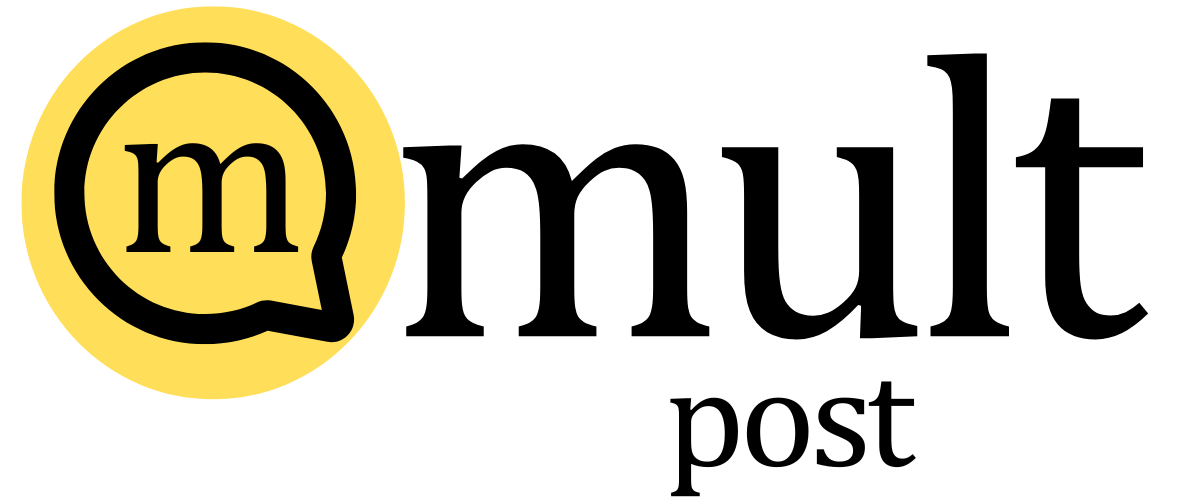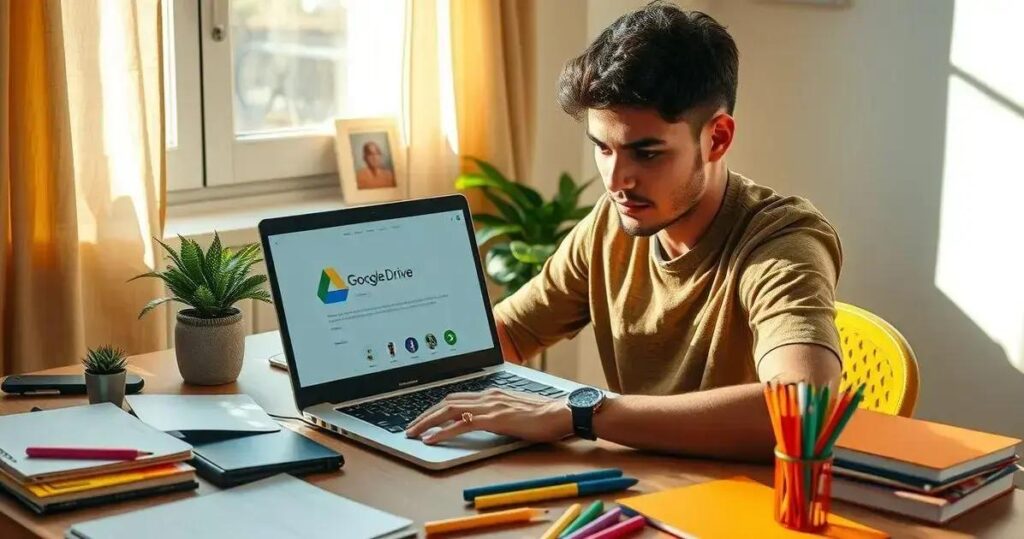Já parou para pensar em como a gente acumula um monte de coisa na internet, né? Documentos, fotos, vídeos, planilhas… É arquivo pra todo lado! E, no meio dessa bagunça digital, encontrar o que você precisa na hora certa parece uma missão impossível. Mas relaxa! Se você quer saber como usar o Google Drive para organizar tudo isso e ainda ter mais tempo livre, você chegou ao lugar certo.
O Que é o Google Drive e Por Que Você Precisa Dele?
O Google Drive é como um armário gigante e digital que você pode levar para qualquer lugar.
É um serviço de armazenamento em nuvem, o que significa que seus arquivos ficam guardados em servidores da Google e podem ser acessados de qualquer dispositivo com internet: celular, tablet, computador… Sem ocupar espaço no seu aparelho!
Mas por que o Google Drive é tão bom?
- Acesso em qualquer lugar: Esqueceu um documento em casa? Sem problemas! Basta ter acesso à internet para acessá-lo.
- Compartilhamento fácil: Quer compartilhar um arquivo com amigos, familiares ou colegas de trabalho? O Drive facilita isso com alguns cliques.
- Colaboração em tempo real: Várias pessoas podem editar o mesmo documento ao mesmo tempo, o que é ótimo para trabalhos em grupo ou projetos colaborativos.
- Backup automático: Se algo acontecer com seu computador, seus arquivos estão seguros no Drive.
- Integração com outros serviços Google: Funciona perfeitamente com Gmail, Google Docs, Google Sheets, Google Slides e muitos outros aplicativos.
- Espaço de armazenamento gratuito: Você começa com 15 GB de espaço, o que já é bastante para a maioria das pessoas. Se precisar de mais, pode comprar mais espaço.
Começando do Zero: Criando Sua Conta e Entendendo a Interface
Se você já tem uma conta Google (e-mail do Gmail, por exemplo), você já tem acesso ao Google Drive.
Caso contrário, siga este passo a passo:
- Acesse o site do Google Drive: Vá para drive.google.com.
- Faça login: Use sua conta Google existente ou clique em “Usar outra conta”.
- Crie uma conta (se necessário): Caso não tenha uma conta Google, clique em “Criar conta” e siga as instruções. Você precisará fornecer algumas informações, como nome, sobrenome, data de nascimento e número de telefone.
- Pronto! Agora você está dentro do Google Drive.
Entendendo a Interface do Google Drive
A interface do Google Drive é bem intuitiva, mas vamos dar uma olhada nos principais elementos:
- Painel Lateral:
- Meu Drive: Onde ficam seus arquivos e pastas pessoais.
- Compartilhados comigo: Arquivos e pastas que outras pessoas compartilharam com você.
- Recentes: Arquivos que você abriu ou editou recentemente.
- Com estrela: Arquivos importantes que você marcou com estrela para acesso rápido.
- Lixeira: Arquivos excluídos (você tem um tempo para recuperá-los antes que sejam apagados definitivamente).
- Armazenamento: Mostra quanto espaço você está usando e quanto ainda tem disponível.
- Botão “Novo”: Usado para criar novos arquivos (Documentos, Planilhas, Apresentações), pastas ou fazer upload de arquivos e pastas do seu computador.
- Área principal: Onde seus arquivos e pastas são exibidos. Você pode visualizar em formato de lista ou em formato de grade (com miniaturas).
- Barra de pesquisa: Para encontrar arquivos rapidamente digitando o nome ou palavras-chave.
- Configurações (ícone de engrenagem): Permite ajustar as configurações do Drive, como idioma e notificações.
Upload, Download e Organização: A Base do Google Drive
Agora que você já conhece a interface, vamos aprender a fazer o básico:
Upload de Arquivos e Pastas
Existem duas maneiras de fazer upload de arquivos e pastas do seu computador para o Google Drive:
- Arraste e solte: A maneira mais simples é abrir uma janela com os arquivos do seu computador e arrastar os arquivos ou pastas para a janela do Google Drive.
- Usando o botão “Novo”: Clique no botão “Novo” e selecione “Upload de arquivo” ou “Upload de pasta”. Navegue pelas pastas do seu computador e selecione o que você deseja enviar.
Download de Arquivos e Pastas
Para baixar arquivos e pastas do Google Drive para o seu computador:
- Selecione o arquivo ou pasta: Clique com o botão direito do mouse no arquivo ou pasta que você deseja baixar.
- Clique em “Fazer download”: O arquivo ou pasta será baixado para a pasta “Downloads” do seu computador (ou a pasta configurada como padrão para downloads).
Organizando seus Arquivos e Pastas
A organização é fundamental para manter tudo em ordem no Google Drive. Use pastas e subpastas para categorizar seus arquivos:
- Criando uma pasta: Clique em “Novo” e selecione “Pasta”. Dê um nome para a pasta e clique em “Criar”.
- Movendo arquivos para uma pasta: Arraste e solte os arquivos dentro da pasta desejada. Ou, clique com o botão direito no arquivo, selecione “Organizar” e depois “Mover para”.
- Renomeando arquivos e pastas: Clique com o botão direito no arquivo ou pasta e selecione “Renomear”. Digite o novo nome e pressione Enter.
- Colorindo as pastas: Para deixar suas pastas mais visuais, você pode mudar a cor delas. Clique com o botão direito na pasta, selecione “Alterar cor” e escolha uma cor.
Criando e Editando Documentos, Planilhas e Apresentações
O Google Drive não é só para guardar arquivos. Ele também oferece ferramentas de produtividade incríveis, como:
- Google Docs: Para criar e editar documentos de texto (como o Word).
- Google Sheets: Para criar e editar planilhas (como o Excel).
- Google Slides: Para criar e editar apresentações (como o PowerPoint).
Para criar um novo documento, planilha ou apresentação:
- Clique no botão “Novo”.
- Selecione o tipo de arquivo que você deseja criar: “Documentos Google”, “Planilhas Google” ou “Apresentações Google”.
Você será redirecionado para a ferramenta correspondente, onde poderá começar a criar e editar seu arquivo. Essas ferramentas são muito parecidas com as versões dos softwares da Microsoft, então você não terá dificuldade em se adaptar.
Dicas para trabalhar com Google Docs, Sheets e Slides:
- Salvar automaticamente: Seus arquivos são salvos automaticamente enquanto você trabalha, então não precisa se preocupar em perder seu progresso.
- Formatando textos, planilhas e slides: Utilize as opções de formatação (fonte, tamanho, cor, negrito, itálico, etc.) para deixar seus arquivos com a sua cara.
- Inserindo imagens, vídeos e outros elementos: Adicione imagens, vídeos, gráficos, tabelas e outros elementos para deixar seus arquivos mais completos e interessantes.
- Usando modelos: O Google oferece diversos modelos prontos para você usar, o que economiza tempo e esforço.
Compartilhando e Colaborando: Trabalhando em Equipe no Google Drive
Uma das maiores vantagens do Google Drive é a facilidade de compartilhar arquivos e colaborar com outras pessoas. Veja como fazer:
- Compartilhando um arquivo: Clique com o botão direito no arquivo que você deseja compartilhar e selecione “Compartilhar”.
- Adicionando pessoas: Digite o endereço de e-mail da pessoa com quem você deseja compartilhar o arquivo.
- Definindo as permissões: Escolha o nível de permissão que a pessoa terá:
- Leitor: Pode apenas visualizar o arquivo.
- Comentador: Pode visualizar e adicionar comentários ao arquivo.
- Editor: Pode visualizar, comentar e editar o arquivo.
- Enviando o convite: Clique em “Enviar” para enviar o convite para a pessoa.
Compartilhamento por link
Você também pode compartilhar o arquivo gerando um link:
- Clique com o botão direito no arquivo e selecione “Compartilhar”.
- Clique em “Copiar link”.
- Defina as permissões para quem tiver o link:
- Restrito: Somente as pessoas com quem você compartilhou diretamente podem acessar.
- Qualquer pessoa com o link: Qualquer pessoa com o link pode acessar (você pode definir se pode ser leitor, comentador ou editor).
- Compartilhe o link com as pessoas que você deseja que tenham acesso.
Colaborando em tempo real
Com o Google Docs, Sheets e Slides, várias pessoas podem trabalhar no mesmo arquivo ao mesmo tempo.
Você verá as alterações sendo feitas em tempo real, e pode usar comentários e sugestões para colaborar de forma eficiente.
- Comentários: Para adicionar um comentário, selecione o texto ou elemento que você deseja comentar, clique no ícone de comentário (geralmente um balão de fala) e digite seu comentário.
- Sugestões: Se você tiver permissão de editor, pode fazer sugestões de edição que o proprietário do arquivo pode aceitar ou rejeitar.
Dicas Avançadas para Otimizar o Seu Google Drive
Agora que você já sabe o básico, vamos para algumas dicas que vão te ajudar a tirar o máximo proveito do Google Drive:
- Usando o Google Drive para backups: Além de guardar seus arquivos, você pode usar o Google Drive para fazer backup de arquivos e pastas importantes do seu computador. Basta fazer o upload dos arquivos ou pastas para o Drive.
- Google Drive para computador: Instale o aplicativo “Google Drive para computador” no seu computador. Ele sincroniza automaticamente os arquivos do seu computador com o Google Drive, facilitando o acesso e o backup.
- Google Drive offline: Se você precisa acessar seus arquivos mesmo sem internet, você pode ativar o acesso offline para alguns arquivos. Clique com o botão direito no arquivo e selecione “Disponível offline”.
- Usando atalhos: Crie atalhos para pastas e arquivos importantes para acessá-los mais rapidamente. Clique com o botão direito no arquivo ou pasta e selecione “Adicionar atalho ao Drive”.
- Usando a pesquisa avançada: Use os filtros de pesquisa avançada para encontrar arquivos específicos com mais facilidade:
- Tipo de arquivo (documentos, planilhas, etc.).
- Proprietário.
- Data de modificação.
- Palavras-chave no nome do arquivo ou no conteúdo.
- Liberando espaço no Google Drive:
- Exclua arquivos desnecessários: Limpe a lixeira regularmente.
- Comprime fotos e vídeos: Use a opção “Alta qualidade” ao fazer upload de fotos e vídeos no Google Fotos (se você usa o Google Fotos).
- Verifique o espaço ocupado: Veja quais arquivos estão ocupando mais espaço no seu Drive e considere excluí-los ou movê-los para um local de armazenamento diferente.
- Integrando com outros aplicativos: O Google Drive se integra com vários outros aplicativos, como o Microsoft Office (para abrir e editar arquivos do Word, Excel e PowerPoint), o Slack (para compartilhar arquivos) e muitos outros. Explore as integrações para facilitar seu dia a dia.
- Criando formulários com o Google Forms: Use o Google Forms para criar formulários personalizados para pesquisas, inscrições, etc. As respostas são salvas automaticamente no Google Drive em uma planilha.
- Digitalizando documentos com o Google Drive: Use o aplicativo Google Drive no seu celular para digitalizar documentos usando a câmera.
Segurança e Privacidade no Google Drive
A segurança dos seus arquivos é fundamental, então vamos falar sobre isso:
- Senha forte: Use uma senha forte para sua conta Google e troque-a regularmente.
- Verificação em duas etapas: Ative a verificação em duas etapas para adicionar uma camada extra de segurança à sua conta. Você receberá um código no seu celular sempre que fizer login em um novo dispositivo.
- Permissões de compartilhamento: Tenha cuidado ao compartilhar seus arquivos e defina as permissões adequadas.
- Verifique as configurações de privacidade: Revise as configurações de privacidade da sua conta Google para garantir que suas informações estão protegidas.
- Cuidado com links suspeitos: Não clique em links suspeitos recebidos por e-mail ou mensagens, pois eles podem ser tentativas de phishing (roubo de informações).
- Use um antivírus: Mantenha um antivírus atualizado no seu computador e celular para proteger seus dispositivos contra malware.
Google Drive para Diferentes Usos
O Google Drive é versátil e pode ser usado de diversas formas:
- Estudantes:
- Armazenar trabalhos escolares, anotações e materiais de estudo.
- Colaborar em trabalhos em grupo com colegas.
- Fazer backup de arquivos importantes.
- Profissionais:
- Armazenar documentos de trabalho, apresentações e planilhas.
- Compartilhar arquivos com colegas e clientes.
- Fazer backup de arquivos importantes.
- Usar o Google Drive para organizar projetos e tarefas.
- Pessoas que trabalham em casa (Home Office):
- Centralizar arquivos do trabalho.
- Compartilhar arquivos com a equipe.
- Acessar os documentos de qualquer lugar.
- Para uso pessoal:
- Guardar fotos, vídeos e outros arquivos pessoais.
- Compartilhar fotos e vídeos com amigos e familiares.
- Criar listas, orçamentos e outros documentos pessoais.
- Para quem trabalha com marketing digital:
- Compartilhar arquivos com a equipe de marketing.
- Criar e organizar documentos de planejamento.
- Armazenar e compartilhar imagens.
Dicas Extras para Maximizar Sua Produtividade com o Google Drive
- Crie um sistema de organização consistente: Defina uma estrutura de pastas e subpastas que faça sentido para você e siga-a sempre.
- Use nomes de arquivos descritivos: Dê nomes claros e concisos para seus arquivos, para que você possa encontrá-los facilmente mais tarde.
- Marque os arquivos importantes com estrela: Use a estrela para destacar os arquivos que você mais usa ou precisa acessar rapidamente.
- Revise e limpe regularmente: Reserve um tempo para revisar e limpar seus arquivos e pastas, excluindo o que não é mais necessário.
- Automatize tarefas: Explore as opções de automação do Google Drive (como o uso de scripts) para otimizar seu fluxo de trabalho.
- Aproveite as extensões: Existem diversas extensões disponíveis para o Google Drive que podem adicionar novas funcionalidades e facilitar o seu trabalho.
Perguntas Frequentes (FAQ)
- O Google Drive é seguro? Sim, o Google Drive usa medidas de segurança avançadas para proteger seus arquivos, como criptografia e autenticação de dois fatores.
- O que acontece se eu ficar sem espaço no Google Drive? Você pode comprar mais espaço de armazenamento ou excluir arquivos desnecessários para liberar espaço.
- Posso usar o Google Drive offline? Sim, você pode ativar o acesso offline para alguns arquivos.
- Como faço para recuperar um arquivo excluído no Google Drive? Vá para a lixeira, selecione o arquivo e clique em “Restaurar”.
- Posso compartilhar arquivos com pessoas que não têm uma conta Google? Sim, você pode compartilhar arquivos com pessoas que não têm uma conta Google usando o compartilhamento por link.
Parabéns! Agora você tem todas as ferramentas e o conhecimento necessário para usar o Google Drive como um profissional e organizar sua vida digital de forma eficiente. Lembre-se que a prática leva à perfeição. Quanto mais você usar o Google Drive, mais confortável e produtivo você se tornará. Explore todas as funcionalidades, personalize a ferramenta de acordo com as suas necessidades e transforme o Google Drive no seu aliado para ter mais tempo, menos estresse e uma vida digital organizada. Agora, mãos à obra e comece a organizar sua vida digital hoje mesmo!